Page 1
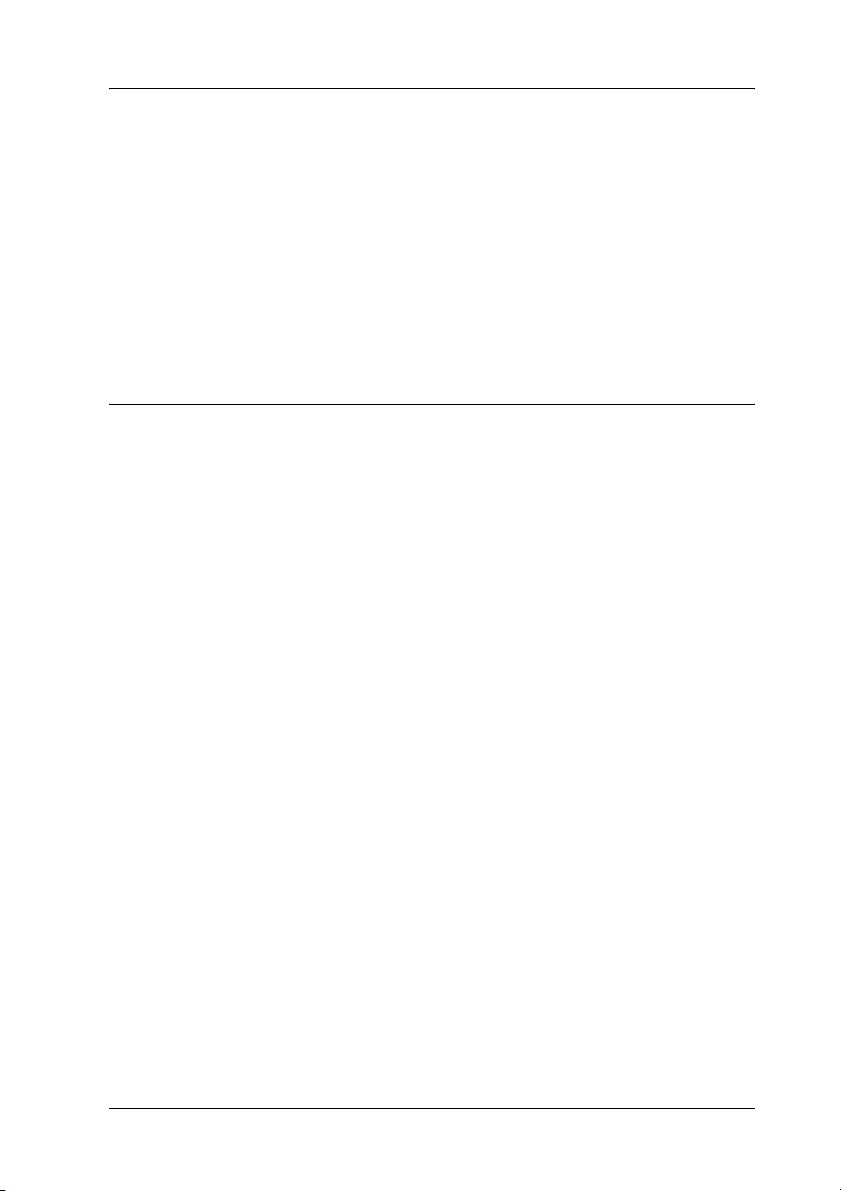
Para Utilizadores do Windows para
Ligações de Rede
Ao utilizar um sistema operativo ou arquitectura para o servidor
e cliente diferentes, a ligação pode não funcionar correctamente
quando efectuar os procedimentos descritos na secção sobre o
Software da Impressora do manual . Configure a ligação de
acordo com os procedimentos apresentados em seguida.
Configurar uma Impressora Partilhada
Definições do Servidor
Consulte o manual da impressora adequada.
[Software da Impressora] – [Configurar a Impressora numa Rede]
– [Configurar o servidor de impressão]
Definições de Cliente
Nota:
Se os controladores de impressão não se encontrarem presentes,
instale-os antes de efectuar estas definições.
Português
1
BPS0044-00
Page 2
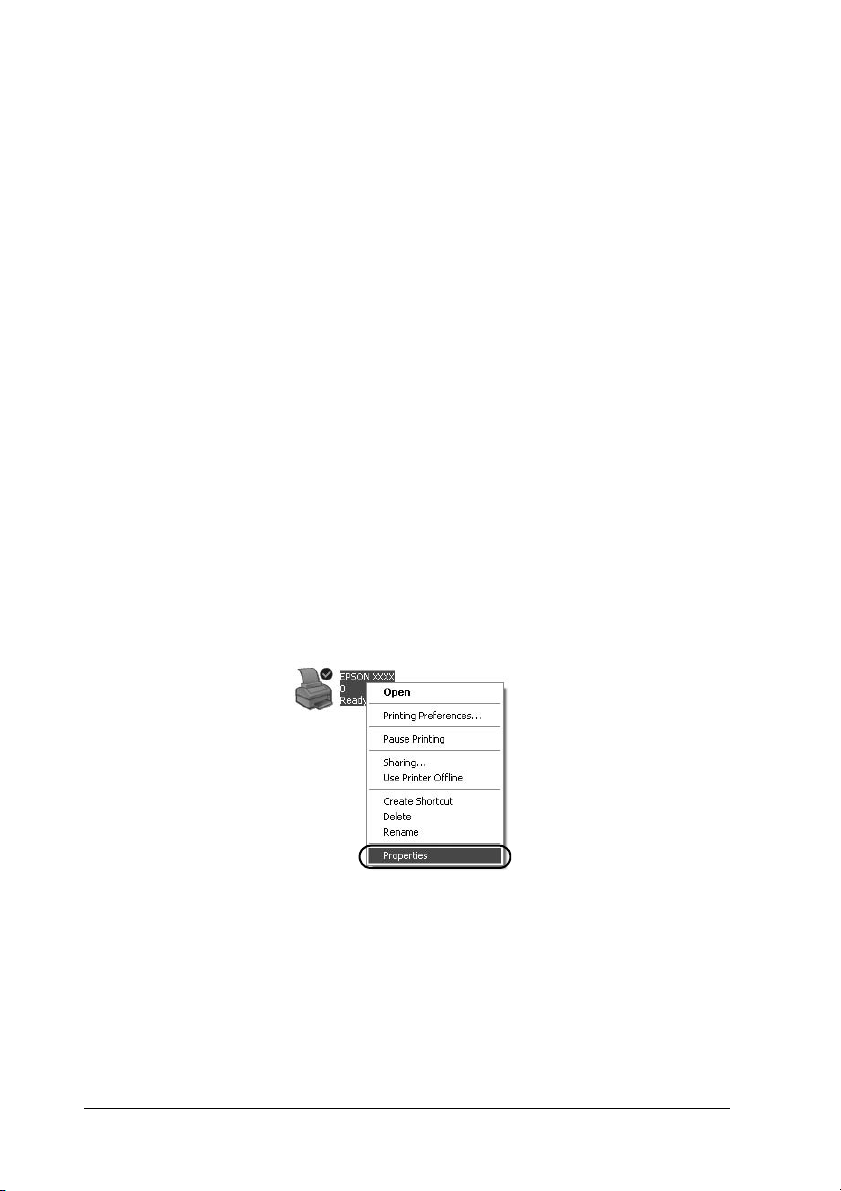
Windows NT4.0/2000/XP/Vista
1. No menu Start (Iniciar) do Windows, abra a pasta Printers
(Impressoras) ou Printers and Faxes (Impressoras e Faxes).
• Windows Vista
Clique em Start (Iniciar), em Control Panel (Painel de
Controlo) e, de seguida, em Printers (Impressoras).
• Windows NT4.0/2000
Clique em Start (Iniciar), em Settings (Definições) e, de
seguida, em Printers (Impressoras).
• Windows XP Professional
Clique em Start (Iniciar) e, de seguida, em Printers and
Faxes (Impressoras e Faxes).
• Windows XP Home Edition
Clique em Start (Iniciar), em Control Panel (Painel de
Controlo) e, de seguida, em Printers and Faxes
(Impressoras e Faxes).
2. Clique com o botão direito do rato no ícone da impressora
cujas definições pretende modificar e, de seguida, clique em
Properties (Propriedades).
2
Page 3
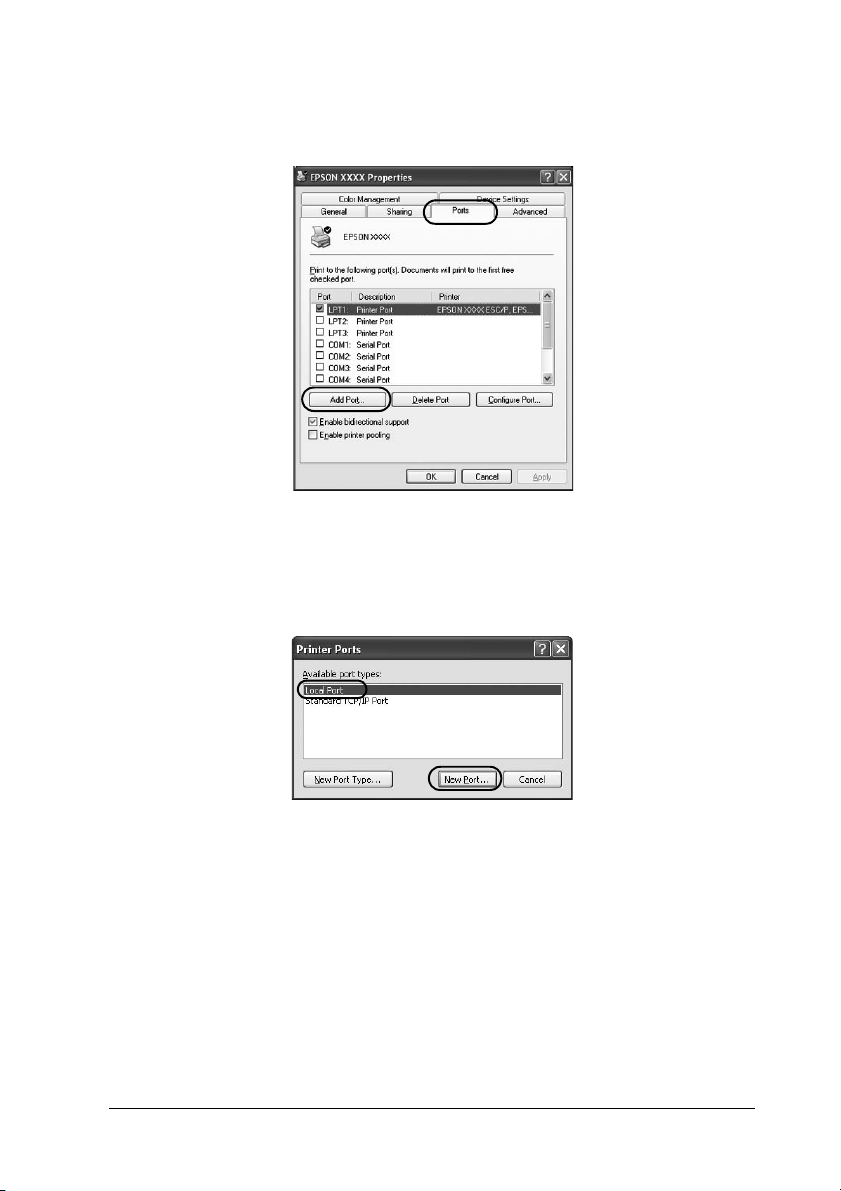
3. Clique no separador Ports (Portas) e, de seguida, em Add
Port (Adicionar Porta).
4. Quando for apresentada a janela Printer Ports (Portas da
Impressora), seleccione Local Port (Porta Local) e clique em
New Port (Nova Porta).
3
Page 4

5. Introduza a informação apresentada em seguida para o nome
da porta e clique em OK.
\\Nome do computador ligado à impressora de destino\nome
da impressora partilhada
6. Após regressar à janela Printer Ports (Portas da Impressora),
clique em Close (Fechar).
7. Certifique-se de que o nome que introduziu para a porta foi
adicionado e seleccionado e clique em Close (Fechar).
4
Page 5

Windows 95/98/Me
1. No menu Start (Iniciar) do Windows, clique em Settings
(Definições) e, de seguida, em Printers (Impressoras).
2. Clique com o botão direito do rato no ícone da impressora
cujas definições pretende modificar e, de seguida, clique em
Properties (Propriedades).
3. Clique no separador Details (Detalhes) e, de seguida, em
Add Port (Adicionar Porta).
5
Page 6

4. Clique em Network (Rede), introduza a informação
apresentada em seguida em Specify the network path to
the printer (Especifique o caminho de rede para a
impressora) e clique em OK.
\\Nome do computador ligado à impressora de destino\nome
da impressora partilhada
Nota:
Se não conhece o caminho para a impressora de rede, clique em
Browse (Procurar) para procurar a impressora adequada.
6
Page 7

5. Certifique-se de que o nome da porta que adicionou se
encontra seleccionado em Print to the following port
(Imprimir para a seguinte porta) e clique em OK.
Importante:
Ao utilizar os mesmos sistemas operativos ou arquitecturas para
servidores e clientes, a ligação pode ser configurada de acordo com
os procedimentos descritos no manual.
[Software da Impressora] – [Configurar a Impressora numa Rede]
– [Configurar os clientes]
7
Page 8

Problemas e Soluções
Problemas de Rede
Ocorreu um erro de comunicação
Causa O que fazer
Existem vários utilizadores ligados
simultaneamente a um único
computador?
Não é possível controlar a impressora partilhada através do EPSON Status
Monitor 3
Causa O que fazer
Está a utilizar um servidor de
impressão do Windows XP (64-bit)/
Vista (32-bit/64-bit) com um cliente
configurado para um sistema
operativo (Windows 95/98/Me/
NT4.0/2000) anterior ao Windows
XP (32-bit)?
Num sistema Windows XP (64-bit)/
Vista (32-bit/64-bit) com vários
utilizadores, pode ocorrer um erro
de comunicação quando passar
para um novo utilizador e iniciar
uma nova tarefa de impressão
enquanto o utilizador anterior
ainda não tiver concluído a
impressão.
Certifique-se de que a tarefa de
impressão do primeiro utilizador
está completa e que esse utilizador
se encontra desligado antes de
passar para um novo utilizador e
dar início a uma nova tarefa de
impressão.
Ao utilizar um ambiente
operacional com esta combinação, a
janela de erro do EPSON Status
Monitor 3 pode não ser apresentada
ao cliente, quando ocorrer um erro.
Mantenha o EPSON Status Monitor
3 em execução enquanto utilizar a
impressora.
8
